Existem algumas maneiras diferentes de misturar imagens usando Photoshop. Alguns deles darão um efeito mais simples, como alterar a opacidade de uma camada. Você também pode usar uma máscara de camada para mesclar suas fotos em uma imagem nítida.
Dependendo do tipo de efeito que deseja obter, você pode tentar esses métodos diferentes e ver qual deles funciona melhor para o seu projeto. Alguns deles são mais fáceis de alcançar, embora todos sejam bastante simples de fazer no geral.
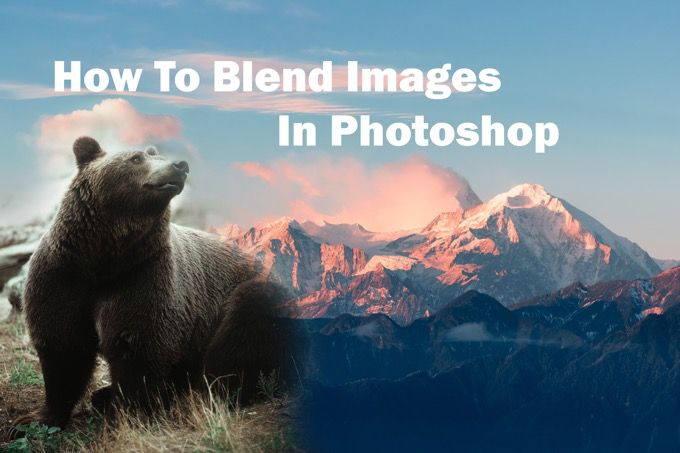
Aqui você pode ler como misturar suas imagens de várias maneiras, tudo no Photoshop.
Mistura no Photoshop com uma máscara de camada
A maneira mais popular de misturar duas imagens no Photoshop é usando uma máscara de camada. Essa rota produz uma mistura muito suave e pode ser usada de muitas maneiras diferentes. Você pode controlar onde as imagens são combinadas para obter exatamente o produto final que deseja.
Primeiro, você desejará ter as duas imagens que deseja mesclar separadamente camadas no Photoshop. Certifique-se de selecionar a camada superior antes de adicionar a máscara de camada.
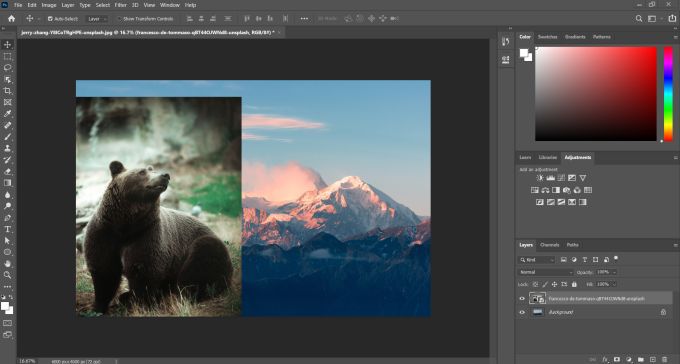
Para adicionar a máscara de camada, clique no ícone na parte inferior do painel Camadas, que se parece com um quadrado com um círculo no centro. A máscara de camada aparecerá ao lado da imagem na camada selecionada.
In_content_1 todos: [300x250] / dfp: [640x360]->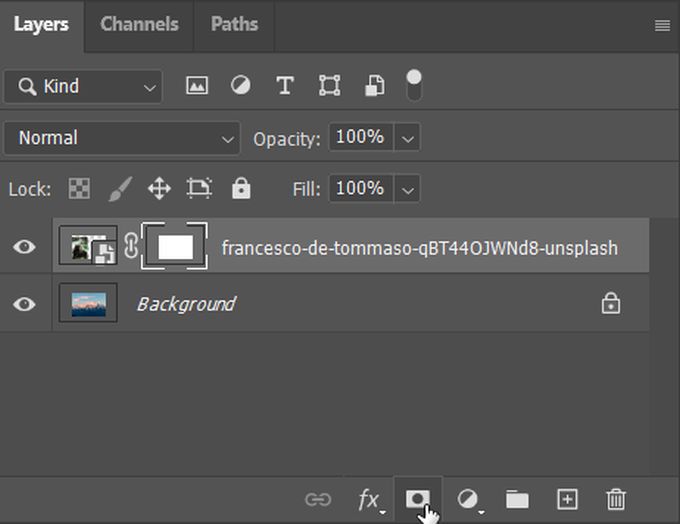
As máscaras de camada funcionam permitindo que você preencha os lugares em que deseja que a imagem fique clara para que a imagem abaixo seja exibida ou preenchida. Funciona usando apenas branco, preto e cinza para ocultar ou mostrar as partes que você preencheu.
Então, na máscara de camada, você pode usar a ferramenta pincel para pintar com preto para ocultar a imagem da camada superior ou com branco para mostrar mais dela. Você também pode usar ferramentas como a ferramenta gradiente para misturar imagens suavemente horizontal ou verticalmente. Você pode olhar na miniatura da máscara de camada para ver quais áreas são pretas e quais são brancas.
Você não pode necessariamente apagar o que fez em uma máscara de camada, mas pode trazer partes de uma imagem de volta usando a ferramenta pincel branco ou se livrar das partes usando preto.
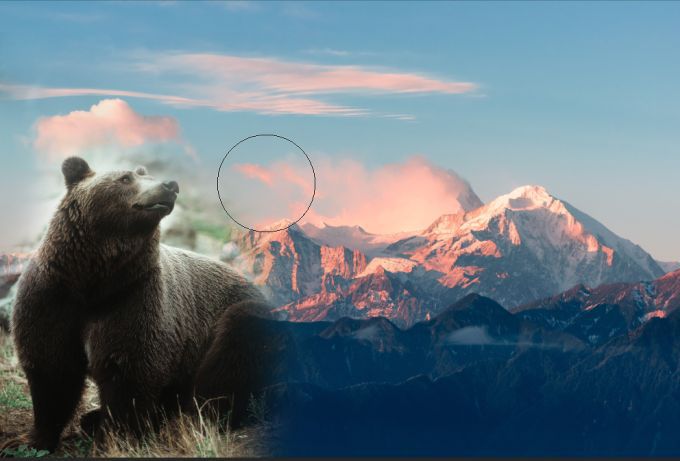
Você também pode combinar máscaras de camada com modo de mesclagem em uma camada para colocar certos efeitos sobre uma imagem. Então você pode adicionar ou remover peças como quiser.
Usar modo de mesclagem
Os modos de mesclagem de camada adicionam outra opção para mesclar duas imagens no Photoshop com efeitos variados. É diferente de usar apenas a opacidade, pois você tem mais opções do que apenas esmaecer uma imagem em outra. Mas, ao contrário do método de máscara de camada, o modo de mesclagem também afeta toda a camada à qual é aplicado.
É uma ótima maneira de adicionar texturas ou padrões sutis às fotos. Para usá-lo, novamente você desejará primeiro ter suas imagens em camadas separadas. Em seguida, você pode encontrar a lista suspensa Modo de mesclagemao lado da opção Opacidade.
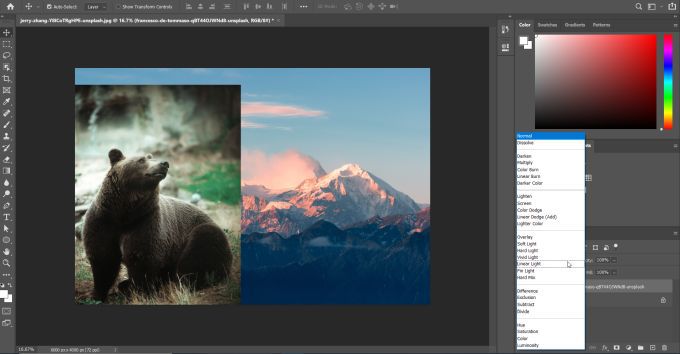
Clique neste menu suspenso e você verá todos os modos de mesclagem disponíveis. Eles são agrupados de acordo com o tipo de função que desempenham. Estes são normal, escurecer, clarear, contrastar, comparativo e componentes, nessa ordem.
Por exemplo, o modo de mesclagem Multiplicarescurecerá a imagem selecionada, removendo os brancos brilhantes e os tons de cinza escurecidos. Isso pode resultar em um efeito interessante dependendo de como você o usa. Certifique-se de experimentar vários modos de mistura diferentes e ver qual deles dá o resultado que você deseja. Nesta imagem, usei o modo de mesclagem Tela, bem como uma máscara de camada para obter esse efeito.
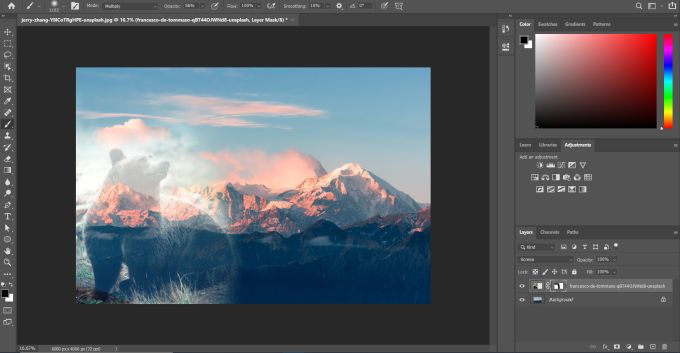
Se desejar, você também pode combinar o uso de modos de mesclagem com opacidade. Isso pode ajudá-lo a produzir ainda mais efeitos que podem parecer melhores para você. Os modos de mesclagem e a opacidade são dois recursos separados, por isso você pode usá-los juntos facilmente.
Mesclar no Photoshop usando opacidade de camada
Outra opção para mesclar é usar a configuração de opacidade de uma camada. Isso dá a você menos controle sobre onde uma imagem se mistura com outra. Mas se você deseja apenas uma maneira rápida de mesclar uma imagem sobre a outra, isso pode funcionar definitivamente.
Para fazer isso, tenha suas duas imagens em camadas separadas no Photoshop. Em seguida, selecione a camada que deseja tornar transparente. Lembre-se de que a camada superior sempre cobrirá a parte inferior e a alteração da opacidade mudará o quanto você vê da imagem da camada inferior.
Você pode alterar a opacidade da camada selecionada encontrando a opacidade no canto superior direito do painel da camada. Você verá uma caixa em 100%. Mudar isso mudará o quanto de toda a camada é visível, com 0% significando que nenhuma está visível e 100% significando que tudo está.
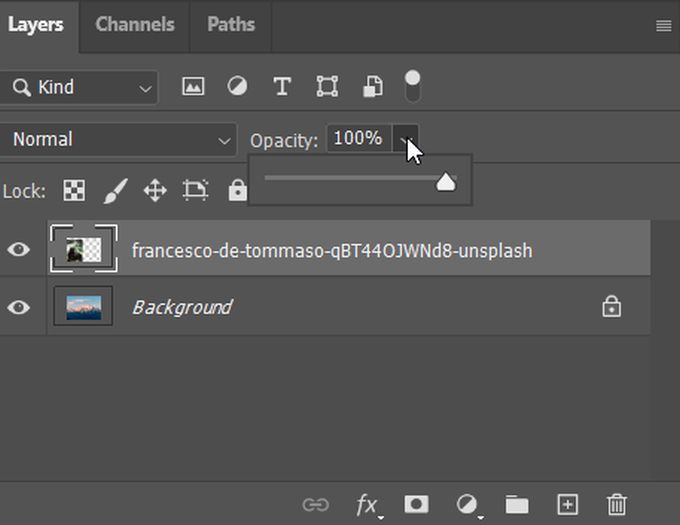
Altere a opacidade para o valor que funciona para você. Você sempre pode experimentar opacidades mais baixas ou mais altas para ver como fica.
Dicas para mesclar fotos no Photoshop
Quando você está combinando duas imagens juntas , há algumas coisas que você deve ter em mente para garantir que gosta do produto final.
Certifique-se de posição suas fotos com antecedência da maneira que deseja que apareçam quando forem misturadas. Veja quais detalhes você deseja incluir na imagem final e posicione-os com isso em mente.

Você também deve saber que apagar partes de camadas não é o método ideal para mesclá-las. Isso ocorre porque você está removendo partes de uma imagem permanentemente e, se decidir que algo não está funcionando, não é tão fácil voltar atrás e mudar as coisas.
Se você continua tentando o mesmo método de mesclar no Photoshop e não está obtendo os resultados desejados, não tenha medo de experimentar vários métodos. Certifique-se de fazer backups de suas fotos para o caso de algo dar errado, para que você possa recomeçar se precisar.